当我们在win10电脑中安装的软件程序以及编辑的文件越来越多的时候,那么在开始菜单栏中就会出现安装的软件程序,且也越来越多,对此有的小伙伴想要将开始菜单中的这些文件或者软件进行清理一下,那么怎么操作呢,其实我们可以直接在开始菜单栏中选择任意一个文件进入到该文件的存放位置页面中,之后打开该文件的上级目录,就可以看到开始菜单栏中的所有文件,随后就可以根据需求进行删除操作了,下方是关于如何使用Win10电脑删除开始菜单栏中的文件的具体操作方法,如果你需要的情况下可以看看方法教程,希望对大家有所帮助。
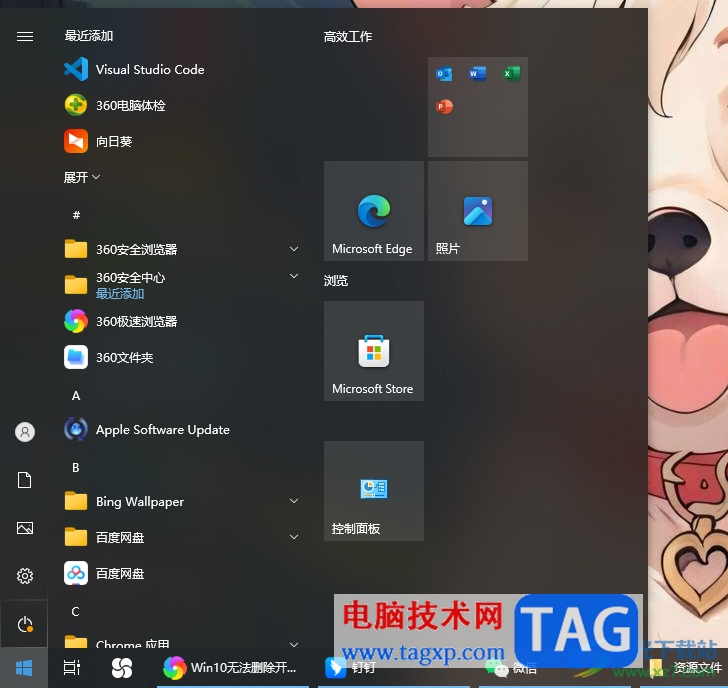
1.我们只需要将Win10桌面左下角的开始菜单图标点击打开,可以看到其中有很多的文件夹和软件程序等,任意选择其中一个文件进行右键,选择【更多】。
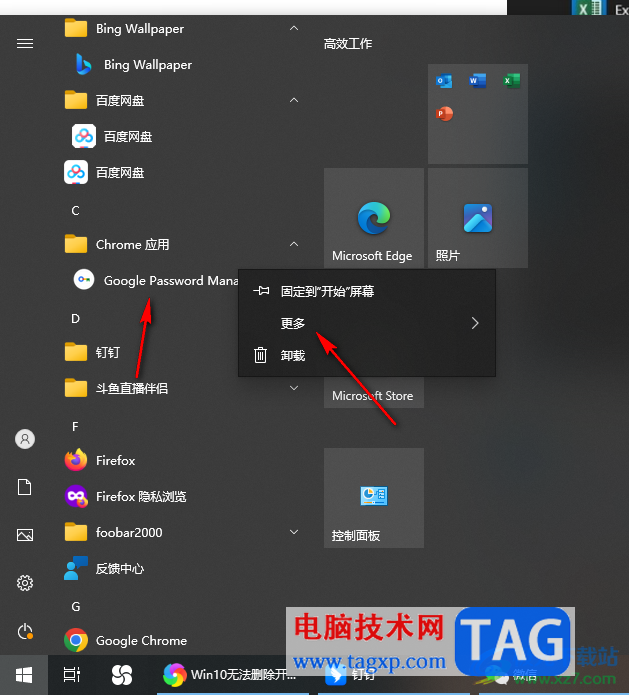
2.随后,就会打开一个子选项,选择【打开文件位置】选项。
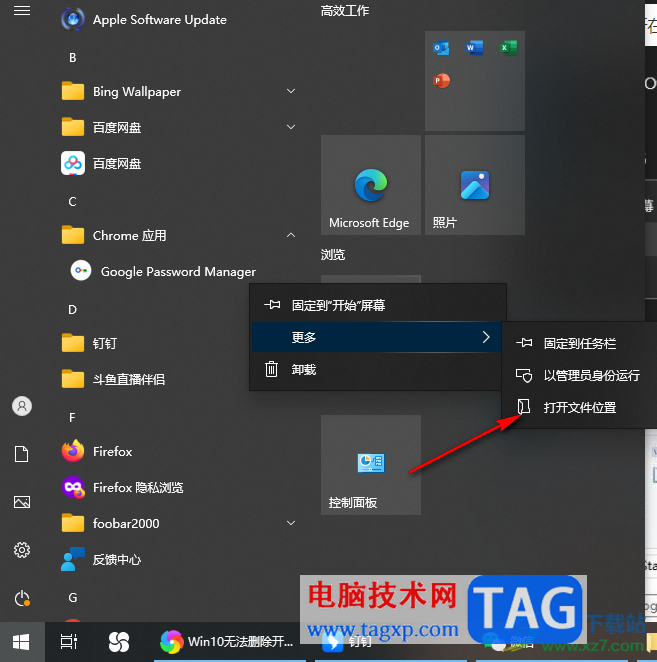
3.这时即可进入到该选中文件的存放窗口中,在这里我们需要将向上的箭头图标进行点击一下,进入到上一级目录窗口中。
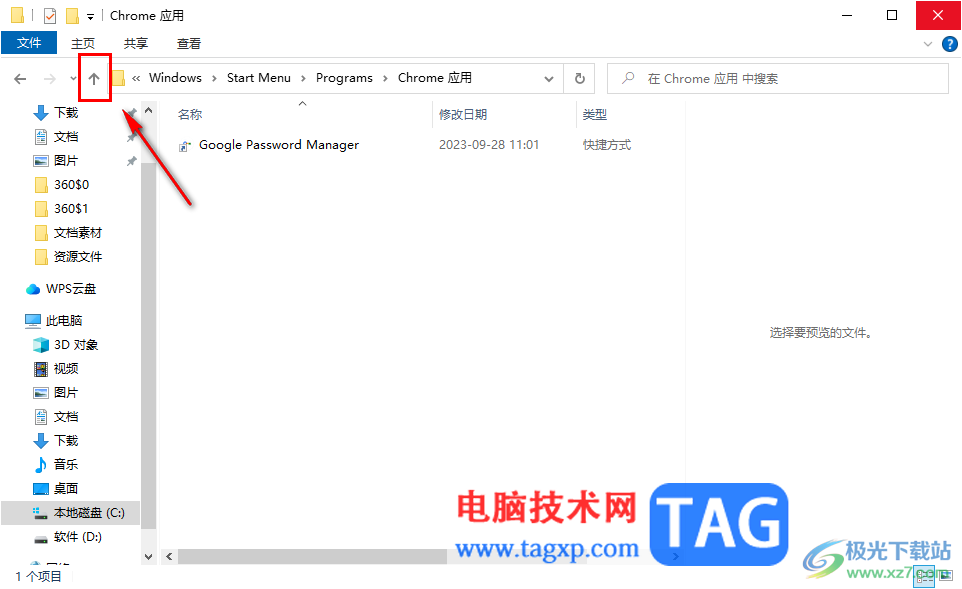
4.在该窗口中就会查看到存放在开始菜单栏中的所有文件夹和软件程序,如图所示。
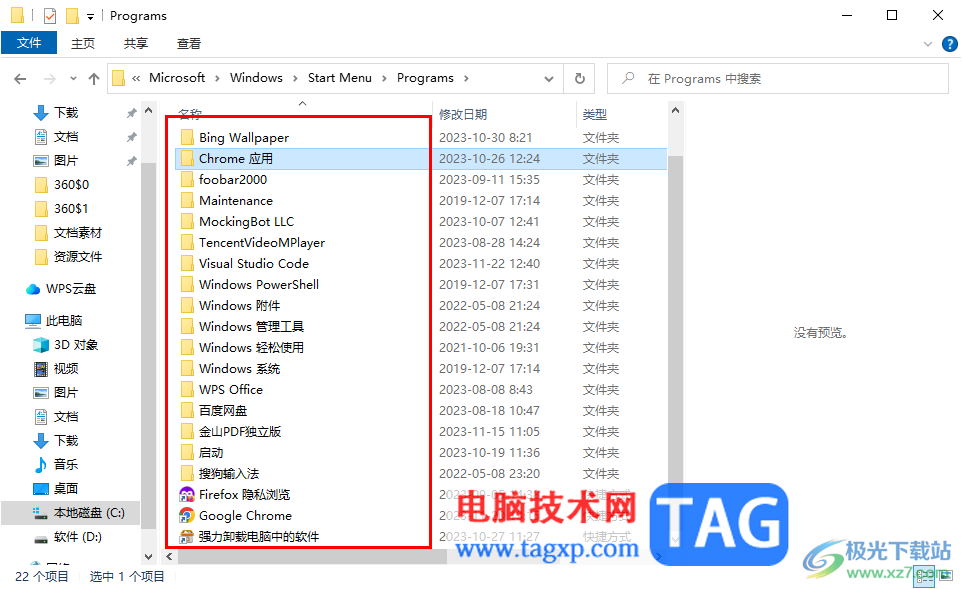
5.选择自己想要进行删除的文件夹或者是软件程序,将右键之后,在打开的菜单选项中选择【删除】选项即可,那么开始菜单栏中就不会再出现该文件了。
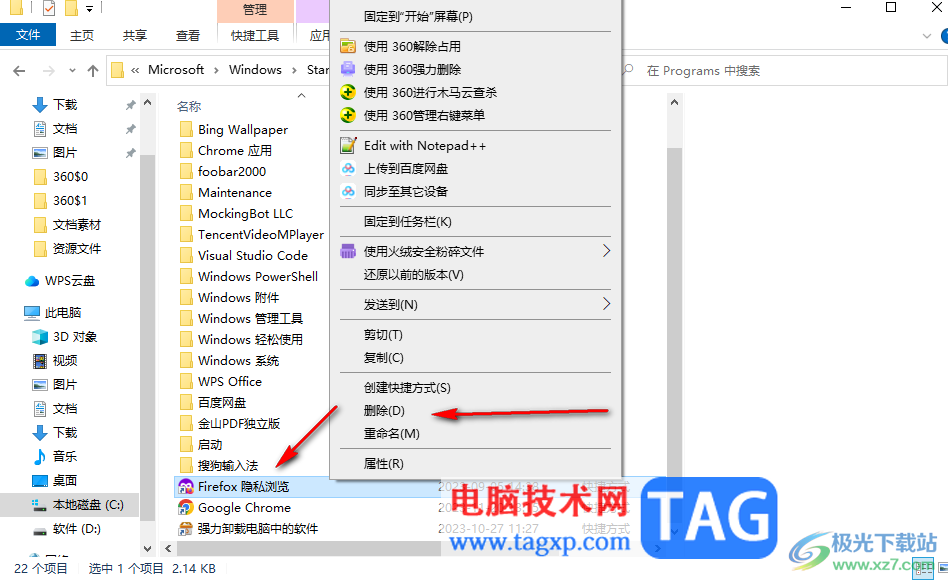
以上就是关于如何使用Win10将开始菜单中不要的文件夹进行删除的具体操作方法,我们可以通过以上的方法教程进行清理开始菜单窗口中的文件夹或者是软件等,而清理了开始菜单中的内容并不是将文件从本地电脑中删除,只是为了清理开始菜单而已,感兴趣的话可以操作试试。
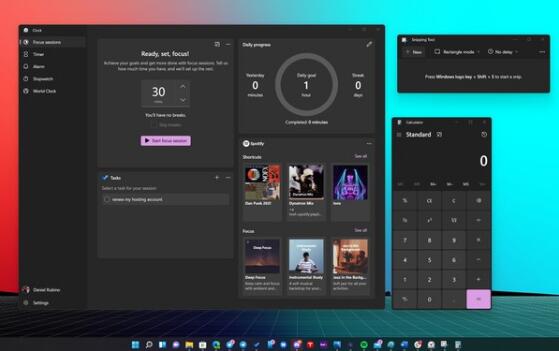 Windows 11 Insider Preview Build 22000.194 现已面向
Windows 11 Insider Preview Build 22000.194 现已面向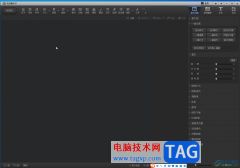 光影魔术手查看照片快门次数等信息的方
光影魔术手查看照片快门次数等信息的方 金铲铲之战铜墙铁壁爆杀蔚阵容怎么搭配
金铲铲之战铜墙铁壁爆杀蔚阵容怎么搭配 电脑无法开机的原因分析:开机失败的常
电脑无法开机的原因分析:开机失败的常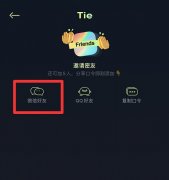 贴贴怎么霸占他的屏幕
贴贴怎么霸占他的屏幕
贴贴是一款与亲密朋友或家人互动的拍照应用,可以把即时图片......
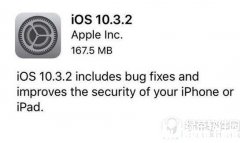 ios10.3.2正式版怎么样 苹果ios10.3.2好用吗
ios10.3.2正式版怎么样 苹果ios10.3.2好用吗
ios10.3.2正式版怎么样?很多果粉都收到了ios10.3.2正式版系统更新......
 stk一al00是华为什么型号详情
stk一al00是华为什么型号详情
我们在查看手机型号的时候,由于该型号通常是使用生产或出厂......
 主板BIOS更新指南:更新BIOS需要考虑哪些
主板BIOS更新指南:更新BIOS需要考虑哪些
BIOS更新一直是硬件维护和性能优化中一项关键而常被忽视的任务......
 安装显卡的小技巧:如何避免常见安装错
安装显卡的小技巧:如何避免常见安装错
安装显卡是DIY电脑组装中最具挑战性的环节之一。尽管在技术上......
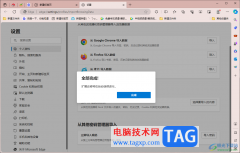
win10电脑中有一个自带的edge浏览器,该浏览器是目前十分火热的一款浏览器软件,大家可以通过该浏览器进行安装实用性的扩展插件进行使用,比如翻译插件以及ai人工助手插件等,以及还可以...
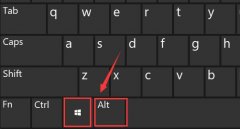
有的朋友在使用win11的时候,出现了win11键盘变成快捷键的问题,这其实是因为我们开启了键盘粘滞键,只需要将粘滞键给关闭就可以解决了,下面就跟着小编一起来看看具体应该怎么操作吧。...
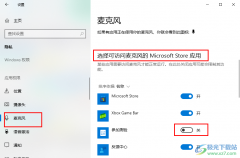
Win10系统是很多小伙伴都在使用的一款电脑操作系统,在这款系统中,我们可以对电脑进行各种个性化设置,还可以根据自己的使用习惯对电脑进行设置调整。有的小伙伴在使用Win10系统的过程...
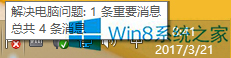
win8系统操作中心提示的关闭方法 我们知道在电脑的右下角有一个操作中心,这个操作中心总是会提示消息,这让很多用户都感到反感,于是有用户就想关闭掉,那么Windows8如何关闭操作中心提...
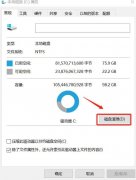
小伙伴们在使用win10系统的时候有没有遇见过win10更新后c盘满了的情况呢,你知道怎么解决吗?现在就让小编来告诉你win10更新后c盘满了怎么办吧~...
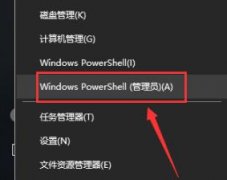
有很多的用户在使用win10系统的时候不注意将微软商店删除了,今天就给你们带来了win10误删微软商店解决方法,如果你也遇到了这个问题就来看看吧。...
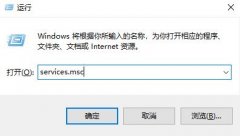
许多小伙伴在刚刚更新完2004的版本之后发现连接网络的时候没法联机,这其实是因为无线网络服务还没开启,那么该怎么开启呢?下面就一起来看看吧。...

相信不少朋友都遇到过系统蓝屏的问题,不过不知道win11蓝屏原因是什么,其实导致系统蓝屏的原因是有很多的,我们可以依次排查进行解决。...
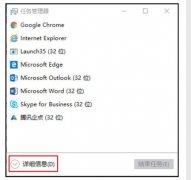
小伙伴们在使用win10的时候都有个习惯就是能更新立马就会更新,新出的2004也是,但是更新了却遇到了黑屏的情况该怎么解决呢?下面就来看看解决方法吧。...

新一代的Windows 8操作系统采用了包含动态磁贴的开始屏幕,同时去除了Windows传统桌面的开始按钮,刚接触Win8的朋友很难一下子明白该如何关机。估计现在很多朋友都已经掌握了Win8关机...
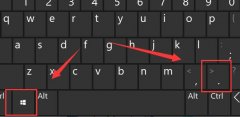
在win11中,我们其实是可以快速添加表情和符号的,不过一般用户可能并不知道win11怎么加入符号,其实只需要使用键盘快捷键调出符号选单就可以了。...
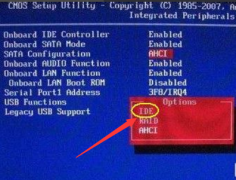
小伙伴们在使用电脑的时候最常见的问题就是蓝屏了吧,遇到0x000000c5这类的情况该怎么解决呢?今天就为你们带来了解决的方法一起来学习一下吧。...
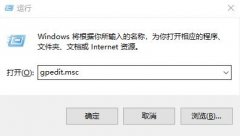
网络速度一直都是电脑上至关重要的,很多的小伙伴总是会觉得自己的网速变得很慢特别是安装了win10系统之后,今天就给大家带来了网络设置的优化方法。...
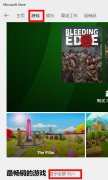
用户在使用xbox商店功能时,提问xbox商店有免费游戏吗?其实商店里面是有很大免费游戏的。那么接下来我们一起看看xbox商店免费游戏获取方法吧!...

如果我们的计算机上安装的是win102004操作系统,可能有些小伙伴们在使用的时候就会遇到开机的时候2004版本系统桌面假死点不动的情况。小编觉得我们可以尝试重启一下自己的计算机看看不是...